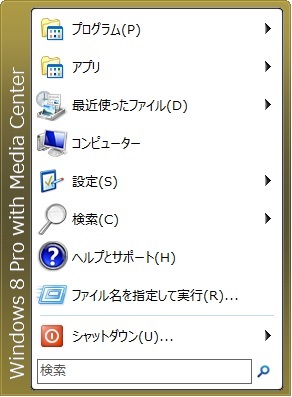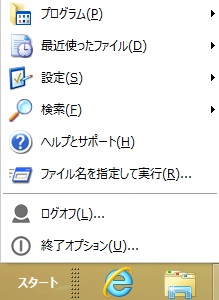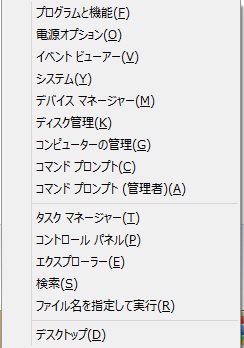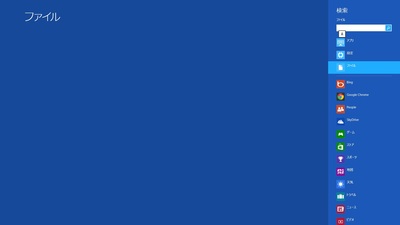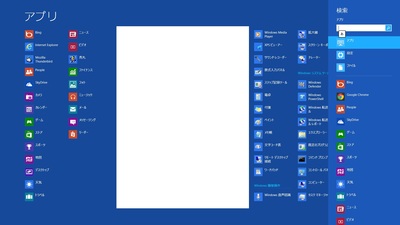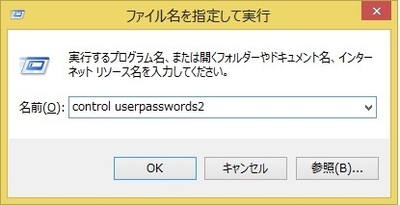Windows8が発売されてもうすぐ一月が経過します。マスコミの反応も含めて割と冷やか。まぁWindows7がそもそもよく出来ているのでそれを使用していたら特に不満がないはずっちゃはずなんでそれも道理かなと。
ただ...どうも見ているとWindows8の本質ではなくうわべで嫌っちゃってる人が結構。モダンUI(私は旧メトロUIのが呼び方好きでしたが)が嫌だとか、買ったのに液晶がタッチにならないじゃないかなんて馬鹿まるだしの冗談が飛び交うなかで(ソフトの力でハードが変えられるなら苦労はない)。
そこまで言うならWindows8をWindows7ライクにして使ってしまえばいいじゃないか?と。
今回はそんな話になります。
まず巷で噂のモダンUIですが、みんなタッチが出来ないから使いづらいとかまぁいろいろ言ってます。スタートボタンがなくなったのが嫌だとかまぁ言いたい放題です。 個人的には暴言承知で...
あんなものはぶっちゃけてしまえばスタートメニューをだーっと横に広げてそれっぽく見せてるだけです。なんも変わってねーっちゃ変わってねーですよ。
と言い放っていたりします。(暴言を承知で言ってます。そう言うだけで見た目で引いてた人も「ああそうなんだ」ととっつきやすくなるみたいなんで)
もちろん専用アプリであるモダンUI専用のアプリの存在だってあるしスタートメニューの中に表示されるニュースやツイートやFacebookの文章を眺められるだけでもかなりの価値はありますが...
そうしたものを全部ひっくるめてスタートメニューが強化されただけの存在ですよと。それを見栄えよくしただけじゃないかと。そう思ってしまえば、別にタッチパネルじゃなくてもそうそう不満にならない。
長らく使ってきた操作感覚が適合しないんで使いづらく感じる。
だったら。
7と同じように使えればいいんだろう?
スタートメニューがあればいいんだろう?
そうしたら...安いWindows7と同様で。カーネルも含めて最新鋭のOSが普通に使えるんだろう?
そんな風にひねくれまして。そうした使い方をある程度模索してみました。
まず、Windows8でみんなが最大に嫌がるスタートメニューの存在。
フリーウェアを使用しますが...なんとでもなります。
まず代表的なものから。
1.Classic Shell
まず、今一番有名なのはこれでしょう。ぶっちゃけ一番使い勝手もいいし便利です。
ダウンロードして解凍したところで、SETUPを実行すると...もう画面左下にはよく見慣れたものが。
マークこそ違いますが、スタートボタンが復活しました。
最初にクリックすると設定メニューが出ますが、詳しくない人はそのままOKでいいかと。
そうすれば2度目のクリックからは普通にスタートメニューが開きます。
はいおしまい。
文句言ってがたがた言ってた人たちはもう言い訳しないでくださいな。
しょっぱいPCにしがみついてないで安くてそこそこ早いPCに買い替える時間がやってきましたよ?
(Windows8に文句言ってる人たちの中には単純にXPの入ったPCにしがみついてる人が多いうえにPCを買い替えたくないだけで文句言ってるだけの人が結構まじってるので最近は結構攻撃的なことばかり言ってます)
実際のところこのソフト、かなり優秀で高性能です。
先ほどは設定画面で何も考えずにOKと書きました。
そうするとどうなるかというと、起動時の最初に出てくるモダンUIのスタート画面を綺麗さっぱりスキップしてくれます。ログインしたらすぐにデスクトップ画面。いつものスタートメニュー。
まさに「Windows7の皮をかぶった8」になるわけです。
アップグレード版の価格などを考えても十分に魅力的に思えませんか?
最も...この使い方だとマイクロソフトの提唱するWindows8のメリットは一気に霧散していますが...
まぁ文句ばっかり言って本質を見ない人には、こういう手段でもあれば有効でしょう。実際使い勝手は相当よくなるんじゃないでしょうか。Windows7が使いづらいって人だと...ちょっとまぁだめかもしんないですが。
設定画面でモダンUIをスキップしない選択もできますので、そうすると普通にいつもの画面になります。
またこのソフトを使用すれば、プログラムメニューの中にwindowsストアなども選択できるようになるためモダンUI用のアプリもこのメニューから選択できます。ぶっちゃけるとマウスとキーボードで操作するならその方が早いのも事実。
ともかく徹底的に「あの画面は嫌だ!」という人向けともいえるぐらいモダンUIをキャンセルしてくれるので、違和感を覚えるスタートメニューはちょっと...という人は率先していれてもいいんじゃないでしょうか。
個人的にはWindows8でがたがた言ってる人にこれをインストールすると「なんで最初からこういうオプションつけないんだマイクロソフトは!?」とか言われて面白いし黙らせることが出来るのでとても重宝しています。
販売時にインストールして販売したいという声にも答えていたりしますので興味がある方はさきほどのサイトを見てください。
2.秀丸スタートメニュー
個人的にはClassic Shellはとても高機能だけど...たまにはモダンUIも触りたいんだよな...という部分もあったりします。でもClassic Shellは徹底的にモダンUIをキャンセルしてくれるので(むしろそのためのソフトですし)、別の選択肢が必要になってきます。
もともとはWindows7でもクラッシックなスタートメニューを...というソフトだったのですが、Windows8だとクラッシックなスタートメニューが「増設」される感じに。
こんな感じですね。とてもシンプルです。
このソフトの何がいいかというと、画面左下にカーソルを合わせれば普通にモダンUIの画面に戻るためのスタートメニューへの遷移機能が生きているところ。
Windows8の機能を「殺す」のではなくスタートメニューを「増設する」イメージです。個人的にはこの方がありがたい。
ただしモダンUIをキャンセルしてデスクトップを表示するようなことは出来ないようです(少なくともフリー版では)。
でもまぁ、これはこれで十分以上に便利というものです。有料版を購入するとAEROによる半透明機能やアイコンのカスタマイズなども出来るためより本格的にスタートメニューをカスタマイズしたい人にもいいかと思います。
が、用途としてフリー版で十分目的を果たしてくれているかと。秀まるお氏に感謝です。
有名どころで無料のものというと上記の2つでしょうか。スタートメニューにばかり気を取られてWindows8の性能を味わえないのはちょっともったいないと思うのです。
Windows7よりもさらに練りこまれた「中身」にこそ真の魅力があるのですから。
カーネルの良さは...わりとしょぼいPCにいれてもサクサク動作してくれたりとか。
(私も所有するThinkpadX61sに導入していますが実に快適です。対応PCでないため保証外の使い方にはなってしまいますが、正直Windows7よりサクサク動いています)
また、地味なところですがマインスイーパなどのゲームもパワーアップしておりまして(Windowsストアからダウンロードする必要があります)。これもまた魅力。個人的には上海(麻雀牌を上から取っていくあれですね)が無料でダウンロードして遊べるのが大きかったり。
別に性能面だけではなく。最新OSに慣れるまでの補助ツールとして使う。そんなんでもいいかなと。
派手な外見ばかり報道するマスコミや専門誌もどうかと思うのですが...使い込んだらそれなりにいい部分もあるわけで。おいしく使ってあげればいいんじゃないでしょうか。
そういえば雑誌でもWEBでも専門ライターの人の書くものは「これはタブレット等では有効だがマウスやキーボードでは辛い」というものばかり。
プロならば...むしろ「こうしたら使いやすいぜ!」という紹介をして欲しいと思っていたりします。最近はぽつぽつとそういうものが出始めましたが...プロだからこそ保守的なのかもしれませんが、ガジェットでもソフトでも最新のものを使い倒して遊んでやろうという気持ちがなくなったら終わりかなぁ...と最近いろいろ思うところがあったので...
おまけ
スタートメニューを増設する方法でもいいんですが、どうせならWindows8を素のまま使って...多少Windows7ライクにしつつ。ソフト等の付け足しなしでカスタマイズして使い勝手をあげたり...ショートカットを覚えてもう少し使い勝手をあげてみよう...なんてやり方もありだと思うのです。
私が実際にやっている方法をいくつかご紹介。たいして役に立つものではないかもですが...
まずは覚えて欲しいショートカットが2つ。最近あちこちで話題になっていて私もそこで知りました。
この2つのショートカットを覚えるだけでWindows8の世界が変わります。
まずはWindowsキー+X。これを押すと...
こんなメニューが出ます。なんというかWindows7時代はいちいちコントロールパネルから呼び出していた機能がここに集約されています。これひとつだけで一気に世界が変わるというものです。特にファイル名を指定して実行やエクスプローラー、コマンドプロンプトなどは相当便利です。私はなぜかデバイスマネージャーばかり多様してますが(汗)
続いて...
Windowsキー+F
いきなりこんなメニューが出ます。今開いているフォルダやアプリなどにさっとアクセス出来ますし、スタートメニューにあるモダンUIのアプリの起動もできます。が、一番便利なのはアプリと書かれた部分。
ここをクリックすると...
こんな感じにアプリがずらーっと。写真では私の自作ソフト等の絡みもあってモザイク変わりに白く画面削ってしまいましたが、インストールしたアプリがこの辺りに並んでいます。ぶっちゃけこのままスタートメニュー変わりになる訳で。
ひと手間(ショートカット呼び出しの上クリックが必要)かかりますが、これはこれで結構便利です。どこでも呼び出せますしね。
この2つのショートカットを覚えるだけでぐっと使い勝手が変わります。
Windows8を半年近く使ってきましたが、このOSは「キーボードだけ」とか「マウスだけ」で操作するのではなく「片手でマウス、片手でキーボード」を操作しながら使うと一気に使い勝手が変わるんじゃないかな...と思っています。
逆にいうとそれが許容出来ないからこそ使いづらく感じるのではないかと。上記2つのショートカットキーも両手をそのようにして使うとかなり使いやすくなるんじゃないかと。
右利きの人には「右手はマウスに。左手はwindowsキーに添えるだけ」というポジションをキープする使い方がいいかもしれません。
私は実際そう運用しています。
...ある意味難儀な使い方だなぁとも思うのですが、これはこれで慣れると素早くいろいろなことが出来て便利なスタイルかもしれません。...どうしてこんなことに慣れるのか考えると負けな気がしますが。
そのうえで、もう少し便利にするために。いくつかの小細工をご紹介。
1.自動ログイン
多人数がいるオフィスや自宅ではちょっとなんですが、そもそも一人暮らしで友達もこないような家ならログインするたびにパスワードを要求されるのは面倒。やっぱり自動ログインしたい! そういう要望はあるかと。
先ほどのWindowsキー+Xで呼び出せるメニューの中にファイル名を指定して実行というのがありますので、それを選択して...
こう入力すると...
ユーザーアカウントの設定画面に飛べます。
そこで自動ログインさせたいユーザーを選択して画面上部にある「ユーザーがこのコンピューターを使うには、ユーザー名とパスワードの入力が必要」と書かれたチェックボックスをクリックして外してください。
そしてOKを出すとパスワードを聞いてきますので、正しいパスワードを入力してあげればOK。
次の起動時には自動でスタートメニューが表示されます。
起動時間も短縮出来るのでありがたいのですがセキュリティ的にはダメダメなことをしているので自覚をもって設定してください。なおドメイン参加ユーザー(企業の方)は無理と諦めてやらないように。(レジストリをいじれば出来るらしいですが、そもそも企業での使用でドメインユーザー管理されてるのにレジストリを勝手にいじるのもどうかと思いますし)
2.ソフト無しでデスクトップ画面に自動で行きたい
いくつか方法がありますが、てっとり早いのはスタートアップにデスクトップへのショートカットを作る方法。
最初のモダンUIのスタートメニューが表示されてからおおよそ10秒ぐらいすると自動的にデスクトップが表示されます。ただし毎回デスクトップがエクスプローラーで開かれてしまうのはご愛嬌。
まぁ手っ取り早くて簡単に方法ということで。
普通にモダンUIが表示されたらすばやくデスクトップをクリックした方が早いかもです。
3.デスクトップに再起動と電源を切るためのショートカットを作る
むかーしからある方法なんですが、windows8時代においてはこれほど便利なショートカットはないかもしれません。
デスクトップで右クリックをするとメニューの中に新規作成というのがあるので、そこからショートカットを選んでください。
で項目の場所を選択と表示されたらその中に...
・再起動の場合 :「shutdown.exe -r -t 0」
・電源を切る場合:「shutdown.exe -s -t 0」
と括弧内の内容を打ち込んでくださいこのページのものをコピーペーストしてもOKですが。
で、デスクトップにでも作成してあげれば、shutdownへのショートカットというのが出来ているはずなので、お好みで名前を変えてあげましょう。アイコンも変更すればさらにいい感じになります。
このショートカットを作ることで、デスクトップで作業中にいつでも再起動と電源を切ることが出来るようになります。これだけでもぐっと使い勝手が変わるかと。windows8はともかく「電源はきらせへんでー」という仕様なのかなかなか電源関係の操作に行き着けない人が多いので、このショートカットは結構有用かと。
どうでしょうか。スタートメニューを復活させるのもいいですが、ちょっとした知識と小細工でぐっと使い勝手がよくなった気がしませんか?
あまり役に立たなかったかもしれませんが、まぁ豆知識とか余談ということで。
ともかくスタートメニューが以前と同じでないと嫌だ。使い勝手もwindows7時代でないと嫌だ...という人はフリーウェアひとつで一気にその願望がかないます。
せっかくの最新OSですが、こうした使い方であってもその素性の良さやカーネルの出来などは味わえますので食わず嫌いをせずにWindows8と付き合っていって欲しいなと思います。内部は本当によくなってるんですよ...見た目で損してる気がしてなりません。